Работа с Compaq Visual Fortran 6 в Microsoft Visual Studio 6
Работни страници
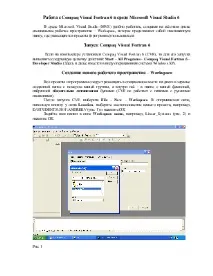
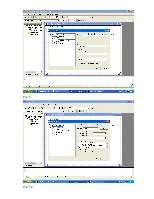
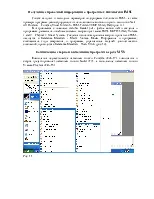
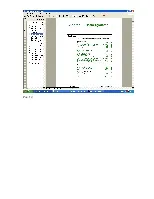
Съдържанието на произведението
РаботаCompaq Visual Fortran 6в средаMicrosoft Visual Studio 6
Удобно е да работите в средата на Microsoft Visual Studio (MVS), като създадете специално работно пространство на твърдия диск - Workspace, което е именувана папка, в която се намират проектите (програмите) на потребителя.
Ако Compaq Visual Fortran 6 (CVF) е инсталиран на компютъра ви, за да го стартирате, следвайте стъпките по-долу:Старт –ВсичкиПрограми -CompaqVisualFortran 6 –DeveloperStudio. (По-нататък имаме предвид операционната система Windows XP).
Създаване на ново работно пространство -Работно пространство
Всички проекти и програми трябва да бъдат поставени на специално място на диска в предварително създадена папка с номера на вашата група, а вътре в нея - в папка с вашето фамилно име, изписано съсзадължително латинскибукви (CVF не работи с папки с български имена).
След като стартирате CVF, изберетеФайл - Нов - Работно пространство. В прозореца, който се отваря, с помощта на бутона до прозорецаLocationизберете местоположението на вашия проект, например D:\STUDENTS\3101\ANDREEV (фиг. 1) и натиснете OK.
Задайте името на папката в прозорецаРаботно пространствоиме, например Linear_Systems (фиг. 2) и щракнете върху OK.

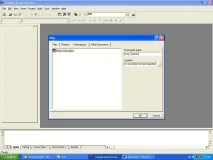
Добавяне на нов проект към работното пространство
За да добавите нов проект, направете следното: поставете курсора на мишката върху заглавката на работното пространство -Работно пространство ‘Linear_Systems’и натиснете десния бутон на мишката. В менюто, което се отваря, изберете елементаДобавянеНовПроекткъмРаботно пространство(фиг. 3) и натиснете левиябутон на мишката.
В прозореца, който се отваря (фиг. 4), изберете най-„простия“ тип проектFortranConsoleApplication, като щракнете върху него с левия бутон на мишката. След това в прозорецаПроектИмедайте име на проекта като General_Systems и щракнете върху OK. След това ще се появи прозорец (фиг. 5). ИзберетеASimpleProjectи натиснете бутонаFinishи отново натиснете OK в новия прозорец (фиг. 6).
След тези стъпки проектът ще бъде добавен към работното пространствоLinearSystems. Той автоматично ще бъде активен. Активният проект е проектът, по който се работи в момента и името му винаги е с удебелен шрифт. Тъй като типът на проекта бешеASimpleProject, автоматично се създава файл с име на проекта и разширение f90 - шаблон за основната програма. В нашия случай това е файлът General_Systems.f90. Външният му вид е показан на фиг. 7. Имайте предвид, че в един проект може да има само една основна програма.


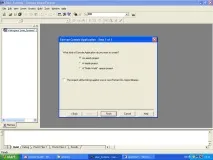


След създаване на проект, по подразбиране MVS създава неговата версия за отстраняване на грешки (Debug), което е удобно за отстраняване на грешки в програмата. След отстраняване на грешки в програмата е препоръчително да създадете Release версия, в която изпълнимият файл (exe файл) е с по-малък размер, както и с по-висока скорост на изпълнение. За по-лесен преход от версията Debug към версията Release на проекта е препоръчително да добавите контроли, като направите следното: Инструменти - Персонализиране - Ленти с инструменти. В прозореца, който се отваря, премахнете отметката от квадратчето до Build MiniBar с мишката и го задайте за Build (фиг. 8)

Връзка с библиотекаIMSLкъм проекта
Един от начините за свързване на IMSL библиотеката към проект е да стартирате веригата Project - Settings(или Alt+F7) и в прозореца, който се отваря, изберете елемента от менюто Всички конфигурации, като щракнете с левия бутон на мишката (фиг. 9). След това трябва да изберете раздела Fortran и да изберете елемента Libraries в менюто Category и в прозореца Other Library Options, който се отваря, да поставите отметка в квадратчето за Use IMSL Math Library, като щракнете с левия бутон на мишката (фиг. 10). След натискане на бутона OK библиотеката ще бъде свързана за този проект.

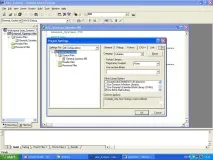
Получаване на помощна информация за библиотечните програмиIMSL
Списък с входни и изходни параметри на рутинни процедури на IMSL библиотека, както и примерни програми, които демонстрират използването им, могат да бъдат получени чрез стартиране на Старт - Всички програми - Compaq Visual Fortran 6 - Помощ за библиотека IMSL Fortran 90 MP (фиг. 11)
В pdf файла, който се отваря с Acrobat Reader, можете да намерите информация за програми, които решават линейни системи, като изберете елемента от менюто IMSL MATH / Библиотека Том 1 и 2 - Глава 1: Линейни системи. Информация за методите за съхранение на матрици, приети в IMSL, е в Референтни материали - Режими на съхранение на матрици. Информация за програми, които отчитат кодове за прекъсване и програми, които контролират издаването на диагностични съобщения, е дадена в Справочни материали - Потребителски грешки (фиг. 12).
Компилиране, изграждане и изпълнение на програми вMVS
Компилирането става чрез натискане на бутона Compile (Ctrl+F7), компилирането и асемблирането (редактиране) чрез натискане на бутона Build (F7), а изпълнението чрез натискане на бутона Execute Program (Ctrl+F5)